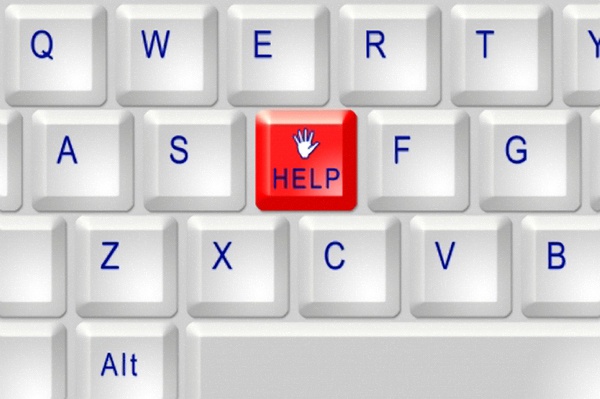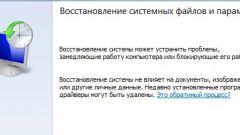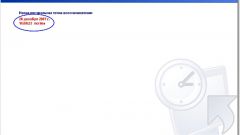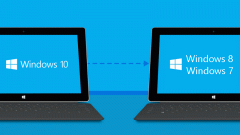Инструкция
1
Войдите в меню «Пуск», выберите пункт «Стандартные», в подменю перейдите в пункт «Служебные» и кликните по пункту «Восстановление системы» левой кнопкой мыши. Если данная опция на вашем компьютере отключена, в появившемся окне с вопросом «Хотите ли вы включить восстановление системы?» ответьте утвердительно. Откроется окно «Свойства системы». На вкладке «Восстановление системы» снимите маркер с поля «Отключить восстановление системы на всех дисках» и нажмите кнопку «Применить». После этого снова запустите задачу «Восстановление системы» из меню «Пуск».
2
В открывшемся диалоговом окне выберите пункт «Создать точку восстановления» и нажмите кнопку «Далее». В поле «Описание контрольной точки восстановления» введите имя (по которому вы сами сможете опознать контрольную точку в будущем), текущие время и дата добавятся к точке отката автоматически. Нажмите на кнопку «Создать», дождитесь, пока система создаст контрольную точку. Нажмите кнопку «Закрыть». Чтобы убедиться, что точка восстановления успешно создана, откройте то же окно, выберите пункт «Восстановление более раннего состояния компьютера» и нажмите кнопку «Далее». Слева в календаре будет отмечена дата создания вашей контрольной точки, в поле справа вы увидите время ее создания и название. Если не собираетесь восстанавливать систему прямо сейчас, просто закройте окно.
3
Если после создания контрольной точки вы захотите снова отключить восстановление системы, нажмите в левой части окна строку-ссылку «Параметры восстановления системы». Автоматически откроется окно «Свойства системы» на вкладке «Восстановление системы». Если вы уже закрыли программу «Мастер восстановления системы», кликните с рабочего стола по значку «Мой компьютер» и выберите в выпадающем меню пункт «Свойства». Перейдите в открывшемся окне на нужную вкладку самостоятельно. Верните маркер в поле «Отключить восстановление системы на всех дисках» и нажмите кнопку «Применить». После выполнения данной операции все созданные на компьютере точки отката будут удалены, а восстановление отключено.
Видео по теме